Hvorfor er mit internet så langsomt?

Der er mange grunde til, at din internetforbindelse muligvis vises langsomt. Det kan være et problem med dit modem eller router, Wi-Fi-signal, signalstyrke på din kabel, enheder på dit netværk, der mætter din båndbredde eller endda en langsom DNS-server. Disse fejlfindingstrin hjælper dig med at afhjælpe årsagen.
Reducer problemet med flere websteder og enheder
Hvis din hastighedstest bekræfter dit internet er langsom, bør du prøve at oprette forbindelse til flere websteder og bruge flere enheder i dit hjem hvis din internetforbindelse er langsom. Hvis langsomheden er bare med en hjemmeside, er det nok, at hjemmesiden er problemet - ikke dit internet. Der er ikke noget, du kan gøre ved dette, undtagen at vente på de mennesker, der har ansvaret for hjemmesiden, for at rette op på det.
Narring hvor problemet ligger, hjælper dig med at rette op på det. Er langsomheden bare sket på en computer eller alle dine enheder? Hvis det kun er en computer, ved du, at løsningen sandsynligvis ligger der. Du skal muligvis bare genstarte computeren, eller du skal muligvis udføre en malware scan med dit foretrukne antivirus for at kontrollere, at alt er fint. Hvis langsomheden sker på flere enheder - f.eks. Flere computere eller din computer og din telefon - så er det næsten helt sikkert et netværksproblem, og du skal gå til din router.
Tjek din hastighed og sammenlign den med Din plan
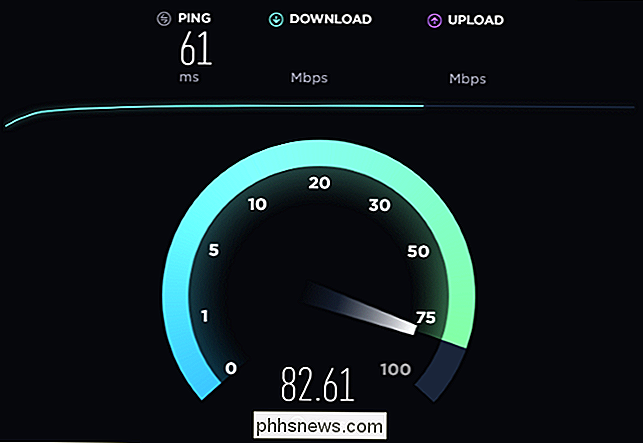
RELATERET: Sådan tester du din internetforbindelsehastighed eller mobildatahastighed
Før du går igennem en masse fejlfinding på din ende, er det værd at køre en hastighedstest ved hjælp af et websted som Speedtest.net for at se hvor godt det rent faktisk udfører. Sørg for at stoppe downloads, uploads, Netflix streaming eller anden kraftig internetaktivitet, før du kører testen for at sikre så lidt indblanding i resultaterne som muligt.
Sammenlign de målte hastighedsresultater mod den forventede hastighed for internetforbindelsen du ' betale for. Hvis du ikke ved det her, er der en god chance for at du kan finde det på regningen for din internetforbindelse eller din internetudbyderes hjemmeside.
RELATED: Hvorfor du sandsynligvis ikke får internetets hastighed re Paying for (og hvordan man siger)
Der er nogle advarsler her. Hastighedsforsøg kan nogle gange forekomme ret høje, da nogle internetudbydere kan prioritere dem, og de kan have servere meget tæt på dig. Hvis din forbindelseshastighed ser ud til at være lidt lav, kan det være normalt - du betaler generelt for "op til" en bestemt hastighed, og du får ikke altid den nøjagtige hastighed, du betaler for. Hastigheder kan også være langsommere i travleste tider på dagen, når alle i dit nabolag bruger internetforbindelsen, end i timer, hvor mange mennesker sover eller på arbejde.
Det kan selvfølgelig også være, at du betaler for en meget langsom internetplan - i hvilket tilfælde skal du ringe til din internetudbyder og betale mere for at opgradere din tjeneste!
Men hvis du betaler for en bestemt forbindelseshastighed og konsekvent modtager hurtighedsprøvninger, der er langt under det er det på tide at flytte til nedenstående fejlfindingstrin.
Genstart dit modem og routeren

RELATERET: Hvorfor genopretter routeren din så mange problemer (og hvorfor du skal vente 10 sekunder)
Ligesom computere, modemer og routere sommetider sidder fast i en dårlig, langsom, overbelastet tilstand. Dette problem kan løses med en genstart. Hvis du ikke har genstartet din router og modem i et stykke tid, skal du gøre det nu.
Hvis du har en kombineret modem / router enhed, kan du bare have den ene enhed til at genstarte. Men der er en god chance for at du skal genstarte to hardwarestykker: Routeren og modemet. Routeren forbinder modemet, som er forbundet til kablet, der kommer ud af væggen. For at genstarte dem skal du tage alle stikkontakter ud af stikkontakten i ti sekunder, inden du sætter dem i igen. Det kan tage et par minutter for dit modem at genoprette forbindelse til din internetudbyder og bringe din internetforbindelse online, så vær tålmodig. Kontroller, om din hastighed forbedres efter genstart.
Forbedre din Wi-Fi-signal

RELATED: Sådan får du et bedre trådløst signal og reducerer trådløs netværksforstyrrelse
Det er muligt, at dit internet er fint, men din Wi-Fi-forbindelse, der forbinder dig med internettet have signalproblemer. En dårlig Wi-Fi-forbindelse kan virke som et internetforbindelse problem, især da det kan påvirke alle enheder i dit hjem. Der er mange årsager til, at du måske har et dårligt Wi-Fi-signal. Airwaves kunne være overbelastet med for mange enheder i nærheden, især hvis du bruger 2,4 GHz og ikke 5 GHz, som kan understøtte mange flere enheder. Dette er et særligt almindeligt problem i tættere byområder - for eksempel, hvis du bor i et lejlighedskompleks med naboer, der har en masse trådløse routere og andre enheder.
Du kan også bare have en død zone, noget der forstyrrer din Wi-Fi-signal eller dårlig dækning i hele dit hjem. Se vores guide til at fremskynde din Wi-Fi og få et bedre signal for flere tip.
Hvis du har et større hjem eller værftet og har brug for bedre Wi-FI-dækning, skal du overveje at få et trådløst Wi-Fi-system, der giver flere baser stationer du kan placere omkring dit hjem eller ejendom.
Stop mætning af forbindelsen (eller prøv QoS)
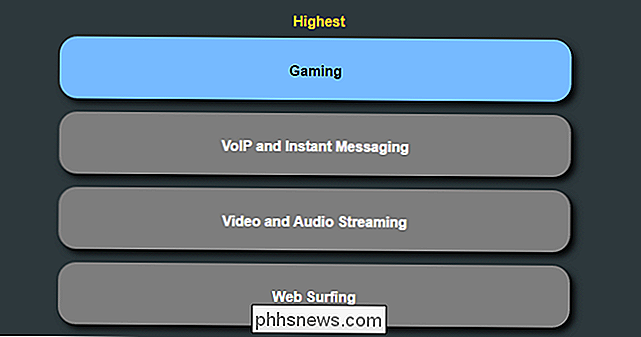
Din internetforbindelse deles af alle enheder i dit hjem, så andre enheder på dit netværk kan mætte din internetforbindelse , sænker tingene ned for alle andre.
Hvis der for eksempel er to personer, der streamer Netflix, og en person forsøger at downloade en fil med BitTorrent, vil alles oplevelse sænke. Stop (eller sænk) nogle af de andre downloads for at fremskynde tingene.
RELATED: Sådan bruger du servicekvalitet (QoS) for at få hurtigere internet, når du virkelig har brug for det
Hvis dette er særligt hyppigt problem, skal du muligvis opgradere din internetpakke. Du kan dog også se, om din router har en QoS-funktion (Quality of Service), som gør det muligt for din router at administrere og tildele automatisk, hvor meget båndbredde forskellige enheder og tjenester modtager. For eksempel kan den automatisk smække BitTorrent-båndbredde for at undgå at bremse Netflix-strømme.
Se efter Coax Splitters

RELATED: Sådan fejler du din internetforbindelse, lag-for-lag
Hvis du har kabel Internettet, og du har koaksialkabelsplittere på linjen, der går til dit kabelmodem, kan disse forringe din signalstyrke og føre til langsommere internetforbindelse. Splittere varierer i kvalitet, og en dårlig, billig man kunne sænke din signalstyrke meget mere end en højere kvalitet man ville. Et stort antal splittere kan også forårsage et problem.
Hvis du har splittere på din kabellinje, skal du prøve at afbryde forbindelsen til fejlsøgning af din internetforbindelse. Se, hvordan din internetforbindelse udfører uden nogen splittere på linjen. Hvis du har en meget hurtigere internetforbindelse, har du fundet dit problem.
Prøv en anden DNS-server
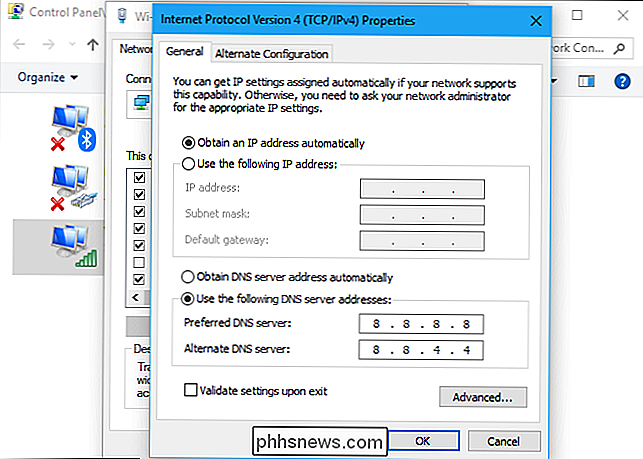
RELATED: Den ultimative vejledning til ændring af din DNS-server
I nogle tilfælde skifter DNS-servere kan hjælpe med at fremskynde din tilsyneladende forbindelseshastighed, hvis din standard internetudbyder DNS-servere er langsom.
Sådan virker DNS: Når du opretter forbindelse til et websted som google.com, kontakter din computer sine DNS-servere og spørger "Hvad numerisk IP adresse er forbundet med google.com? "Det får et svar tilbage og forbinder til den IP-adresse, som kan være noget som 216.58.193.78 og derefter forbinder til den pågældende adresse.
Typisk leveres dine DNS-servere af din internet-tjeneste udbyder. Men hvis de er langsomme eller overbelastede, kan du muligvis få bedre hastighed ved at skifte til et andet sæt DNS-servere. Google Public DNS og OpenDNS er begge meget populære.
Ring til din internetudbyder og rapport problemet

Hvis du har gennemgået alle disse fejlfindingstrin og ikke kan løse problemet, er der en god chance for, at det ikke er et problem du kan reparere. Det kan være din internetudbyder's problem. For eksempel kan der være et problem med kabelledningen, der løber fra dit hus til din internetudbyder eller med noget andet udstyr, de har. I dette tilfælde skal du ringe til din internetudbyder og rapportere problemet.
Du betaler din internetudbyder for at levere en stabil forbindelse, og det er deres job at løse eventuelle problemer med det på deres ende. Bare vær sikker på, at det faktisk er deres problem, og ikke et problem på dine endelige Wi-Fi-signalproblemer.
Billedkredit: Kerdkanno / Shutterstock.com, trainman111 / Shutterstock.com, Casezy idé / Shutterstock.com, Valiik30 / Shutterstock.com, file404 / Shutterstock.com

Hvorfor ser gamle spillekonsoller så ondt på moderne tv?
Gamle spillekonsoller er gode. Ikke bare fordi der er masser af gamle spil, der stadig er værd at spille, men fordi de enklere elektroniske designs af patronbaserede systemer har tendens til at være meget mere modstandsdygtige over for slid end moderne diskbaserede konsoller, er der stadig mange af dem og i god stand.

Hvorfor skal du ikke slukke for virtuel hukommelse på din Mac
Din Mac leveres med en bestemt mængde fysiske hukommelsesprogrammer, der kan bruges. Dine kørende programmer, åbne filer og andre data, som din Mac arbejder aktivt med, gemmes i denne fysiske hukommelse. Men det er en forenkling. Programmer kan også bruge "virtuel hukommelse", som din Mac kan komprimere og midlertidigt gemme på disk.


